1、选择“文本工具”,设置笔触颜色为“无”,填充颜色为“黑色”,设置文字的字体类型、大小、字间距等参数,然后在舞台中输入歌词的文本内容。

2、在第100帧处插入帧,选中图层1的第1帧,单击右键选择【复制帧】后,锁定图层1。
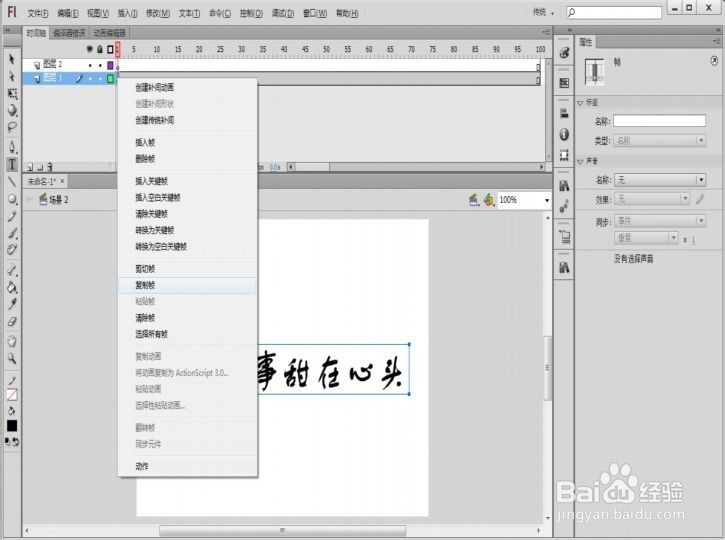
3、新建图层2,选中图层2的第1帧,单击右键选择【粘贴帧】。
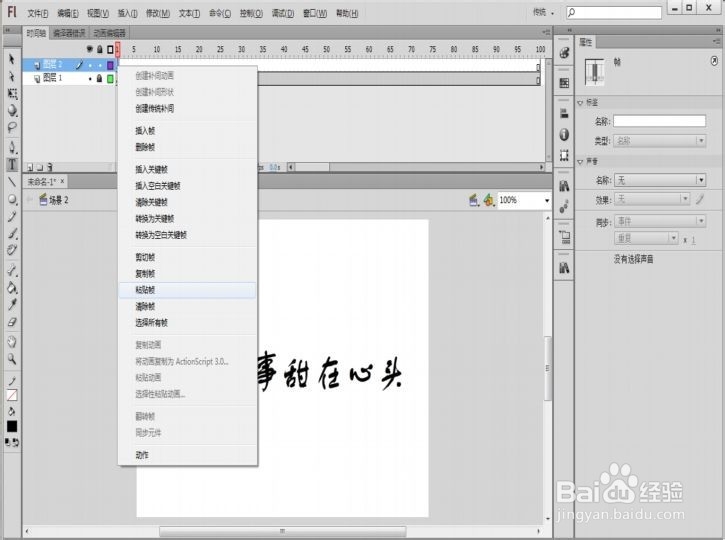
4、在图层2的第1帧上,用“文本工具”选中所有的歌词内容,将其填充颜色改为“红色”,锁定图层2。

5、新建图层3,在第1帧处用“矩形工具”绘制一个能完全遮盖住所有歌词内容的矩形。

6、在图层3的第100帧处插入关键帧,然后选中图层3第1帧,将该帧上的矩形移动到歌词的左侧(不能遮盖住歌词)。
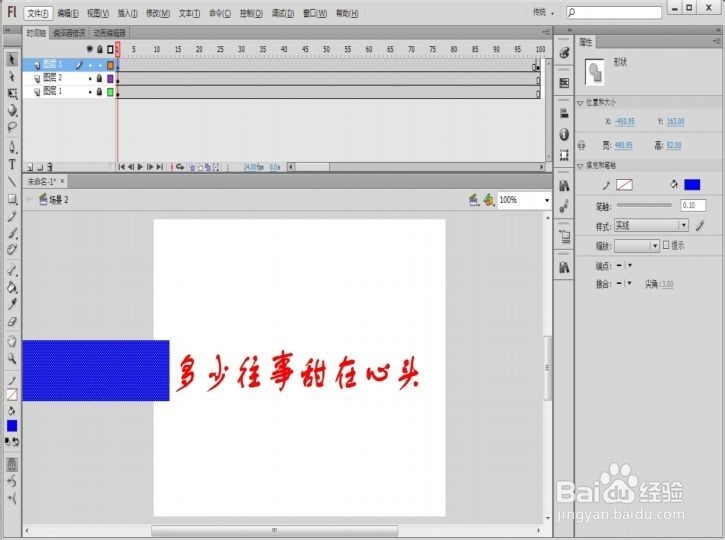
7、选中图层3第1帧至第100帧间的任意一帧,单击右键选择“创建传统补间”;锁定图层3,然后选中图层3单击右键选择【遮罩层】。
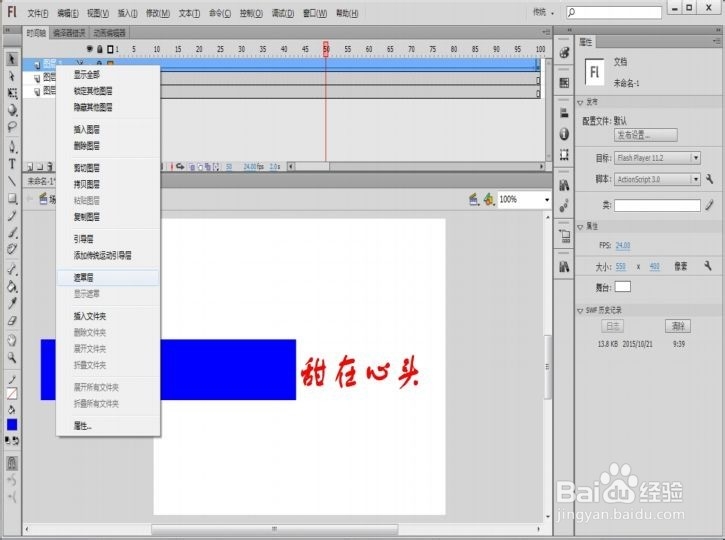
8、保存后,按Ctrl+Enter组合键测试动画。